时钟同步功能简介
在Windows系统中,时钟同步是通过Windows Time服务(W32Time)完成的。W32Time通过NTP(Network Time Protocol)协议访问目标时钟同步服务器的123端口进行时间同步。服务器的地址可以在"时间与日期"设置窗口的"Internet Time" 选项中进行设置。Windows默认提供了几个互联网上的时钟同步服务器地址,比如:time.windows.com,你电脑上的时钟同步就是W32Time通过访问这里预设的服务器地址进行的。默认的时间间隔是7天。
搭建时间服务器的必要性
因工作需要,我们单位想让所有设备的时间进行同步,尤其是监控设备,需要每台监控服务器的时间都要一样,现在有很多的NTP同步的外网服务器,比如我之前就分享过阿里云和苹果的服务器:https://www.5xiaobo.com/?id=635 但是,单位很多设备都是在内网中的,不能通互联网,因此需要在内网中搭建一台NTP时钟服务器。
服务器端配置
我这里NTP服务器采用的是Windows Server 2008 R2系统,如果你打算用Windows7系统的普通电脑作为NTP服务器也是可以的,操作是一样的。
一、修改注册表
在开始菜单--所有程序--附件 中找到“运行”。在搜索框中输入:regedit,打开注册表,如下图所示:
进入注册表,依次展开 HKEY_LOCAL_MACHINE—>SYSTEM—>CurrentControlSet—>Services—>W32Time—>TimeProviders—>NtpServer 找到里面的Enabled,将其数值设置为“1”(系统默认是0)。
进入注册表,依次展开 HKEY_LOCAL_MACHINE—>SYSTEM—>CurrentControlSet—>Services—>W32Time—>Config 将AnnounceFlags 设置为“5”(系统默认 a),结果如下图所示:
二、启动Windows time服务
在开始菜单--所有程序--附件 中找到“运行”。在搜索框中输入:services.msc,打开“服务”,如下图所示:
找到Windows time服务,默认是已停止,右键选择“属性”,点击“启动”。看到服务状态变成“已启动”后,再将windows time 服务的启动类型设置为“自动”或者“自动(延时启动)”,点击“确定”即可完成NTP的设置。
三、重启电脑
重新启动电脑或者主机,所有配置生效,NTP时钟搭建完毕,此时只需其他设备将本电脑IP填入时钟同步,点击更新即可同步改时钟,结果如下图所示:
四、防火墙放行123端口
如果一切设置完成后,发现无法进行时间同步,可以前往查看防火墙是否开启,如果开启着,请修改防火墙设置 允许123端口的UDP连接;如果你不会设置放行规则,直接关闭防火墙也是可以的。
五、设置客户端同步时间间隔
一般的电脑默认的同步时间间隔是7天,实在是太久了,可以修改为你想要的同步时间间隔。
你可以在客户端电脑上打开注册表编辑器,找到注册表项HKEY_LOCAL_MACHINE\SYSTEM\CurrentControlSet\Services\W32Time\TimeProviders\NtpClient,在右侧窗口中找到SpecialPollInterval,打开修改窗口,选择十进制,输入同步时间间隔即可。
至此,NTP时钟服务器搭建完毕!

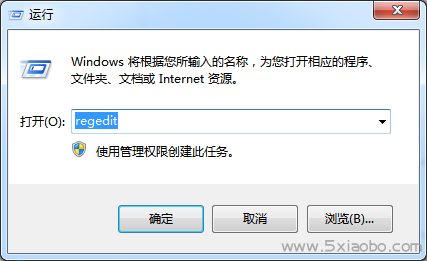
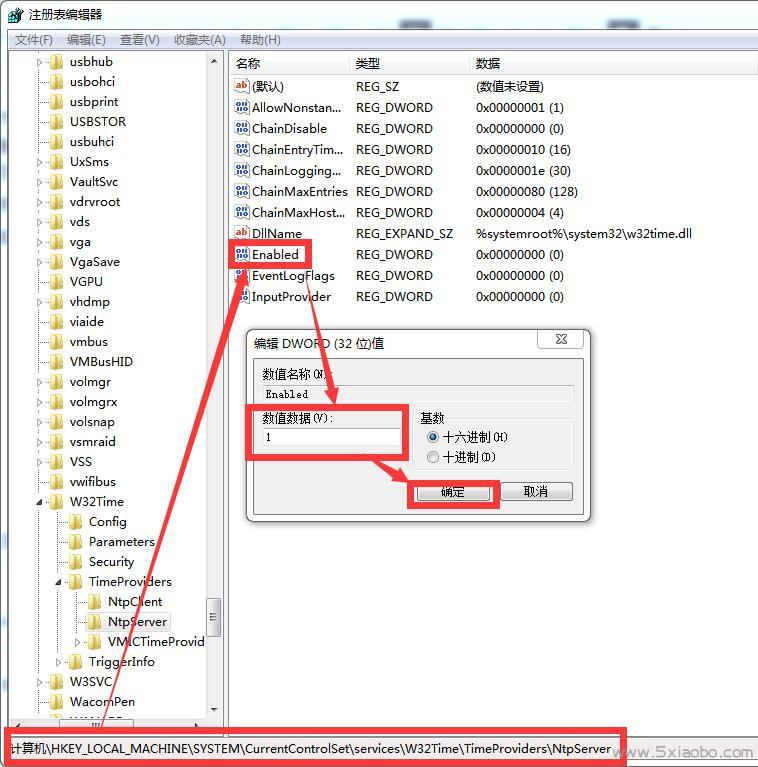
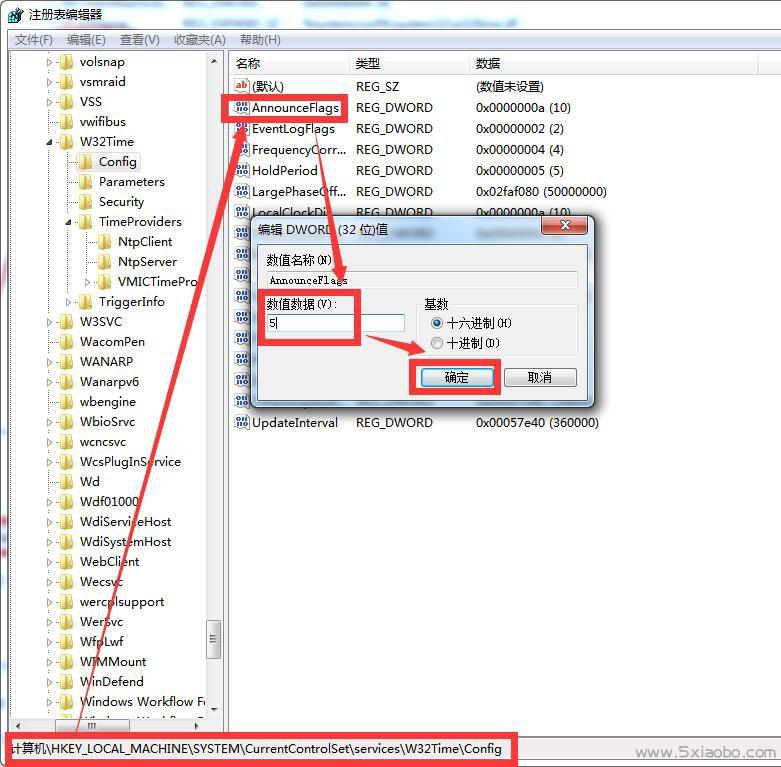
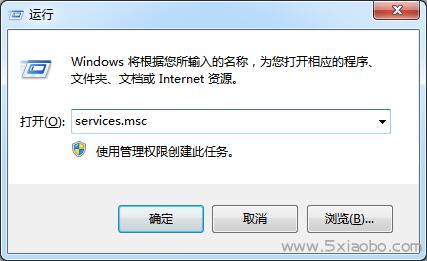
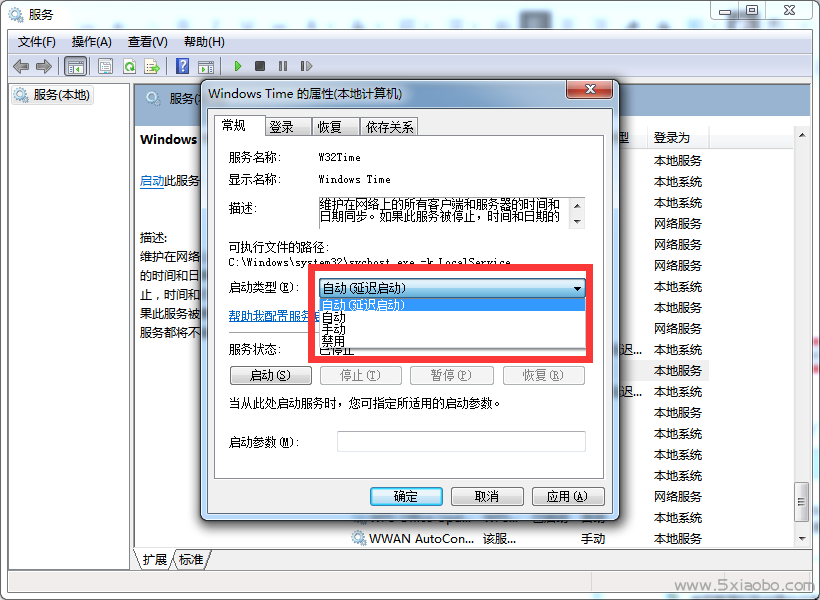
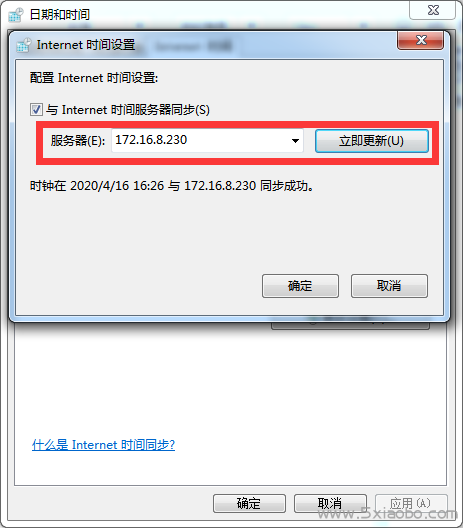
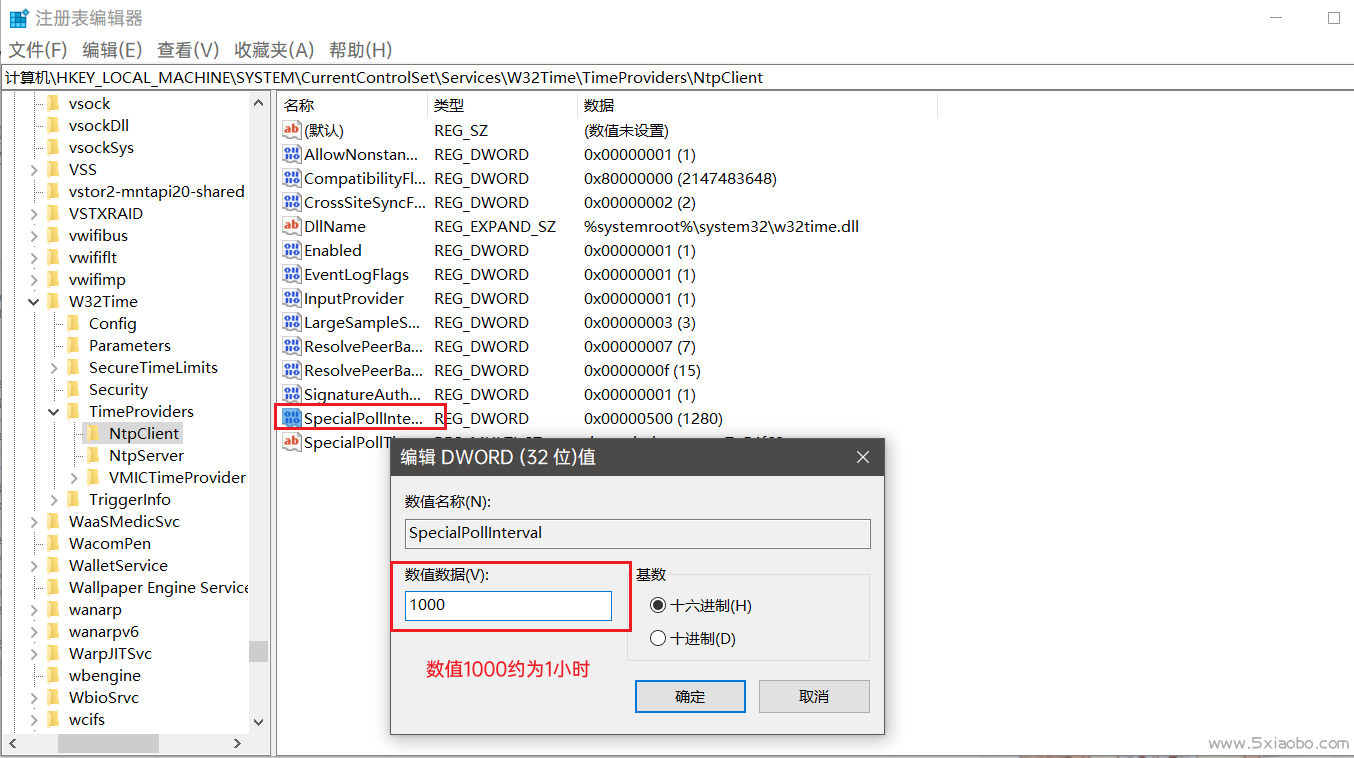


评论回复 · 倒序排列